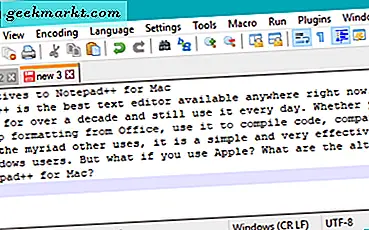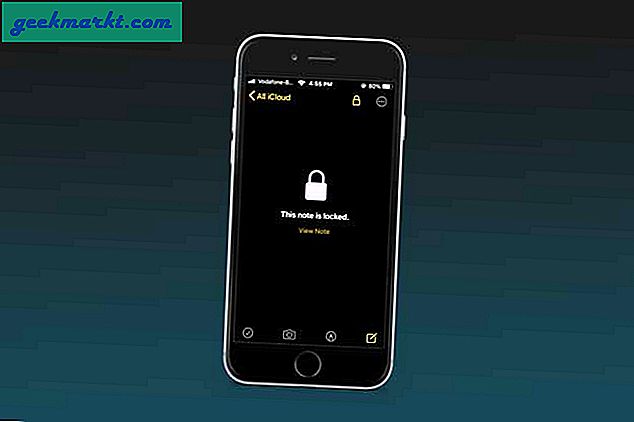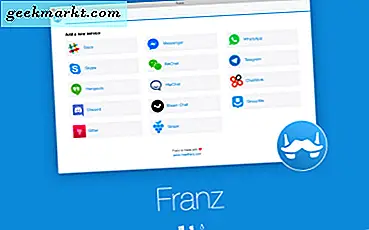Google hat am 13. März 2019 die Beta 1-Version von Android Q veröffentlicht. Heute haben wir den Rollout der Beta 3-Version. Jetzt waren die vorherigen Versionen des Android Beta-Programms nur für die Pixel-Geräte verfügbar. Mit Beta 3 hat Google die Unterstützung für das Android Q Beta-Programm auf 21 weitere Geräte erweitert.
Wenn Ihr Telefon in der Gerätevorschau aufgeführt ist, können Sie die Beta-Version über ein OTA-Update herunterladen oder sogar flashen. Wenn Sie das registrierte Gerät haben, besuchen Sie die Android Developers Website und navigieren Sie zu Ihrem Telefon. Klicken Sie auf die Schaltfläche "Get the Beta" unter dem Telefon. Abhängig von den Geräten erhalten Sie jetzt entweder Android Q per OTA-Update oder eine flashbare Zip-Datei. Wenn Sie wie ich sind und die blinkende Route bevorzugen, finden Sie unten den Link zum Entwickler-Build von Android Q für Pixel Devices.
- Pixel 3 XL
- Pixel 3
- Pixel 2 XL
- Pixel 2
- Pixel XL
- Pixel
Die neuesten Android Q-Funktionen finden Sie in unserem Artikel unterTop 11 Funktionen in Android Q..
Lesen:Hier erfahren Sie, wie Sie den Dunkelmodus in der YouTube Android App aktivieren
Aktivieren Sie den Dunkelmodus in Android Q.
Im Beta 1-Update mussten Sie in den Batteriesparmodus wechseln, um in das dunkle Thema zu gelangen. In Beta 3 können Sie immer noch dasselbe tun. Hier erhalten Sie jedoch einen speziellen Dark Theme-Button.
1. Es gibt einen schnellen Weg, dies zu tun. Sie können die Benachrichtigungsschublade herunterziehen und finden die Schaltfläche "Dunkler Modus" nicht. Um dies zu erreichen, tippen Sie auf das Bearbeitungssymbol unten links in der Schublade.
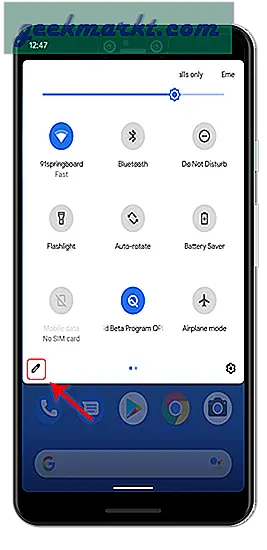
2. Hier finden Sie den „Dunklen Modus“ in den zusätzlichen Kacheln. Halten Sie das Drag-Modus-Symbol gedrückt und ziehen Sie es in den oberen Bereich.
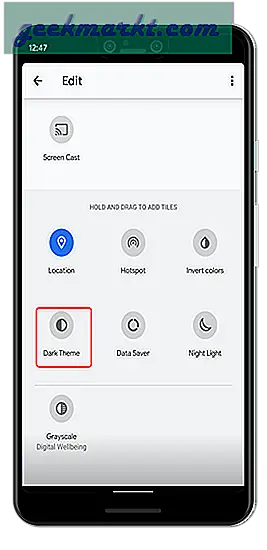
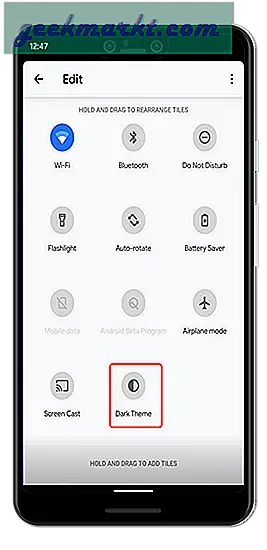
3. Sobald Sie das Symbol in den oberen Bereich gezogen haben. Ziehen Sie die Benachrichtigungsschublade herunter und tippen Sie auf „Dunkles Thema“, um den Dunklen Modus zu aktivieren.
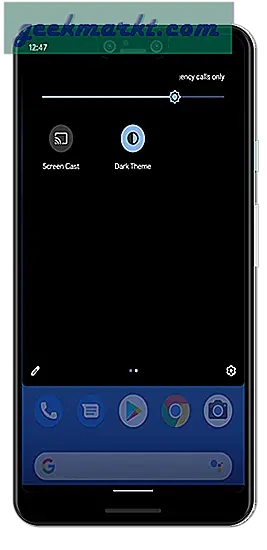
Alternative Methode
1. Alternativ können Sie Dark Theme auch über das Menü Einstellungen aktivieren. Gehen Sie dazu zum Einstellungsmenü, indem Sie die App-Schublade öffnen und auf das Zahnradsymbol klicken, um das Einstellungsmenü zu öffnen.
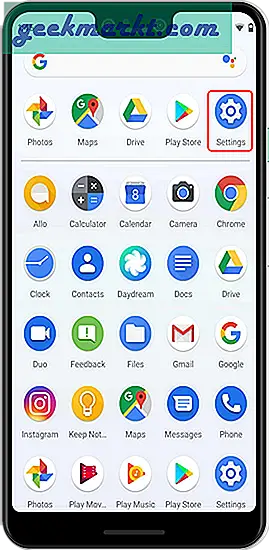
2. Navigieren Sie im Menü Einstellungen zu den Anzeigeeinstellungen und tippen Sie darauf, um die Anzeigeoptionen zu öffnen.
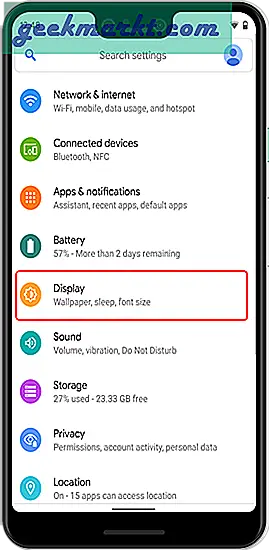
3. Auf der Seite Anzeigeeinstellungen sehen Sie nun die Option Thema. Standardmäßig ist das Thema Licht. Um es in Dunkel zu ändern, tippen Sie darauf, um zum Themenmenü zu gelangen.
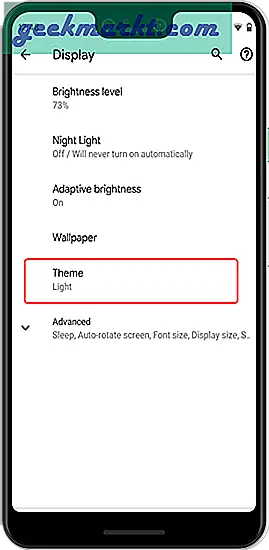
4. Im Themenmenü sollte eine Option namens "Dunkel" angezeigt werden. Wenn Sie es auswählen, wird das systemweite dunkle Thema aktiviert.
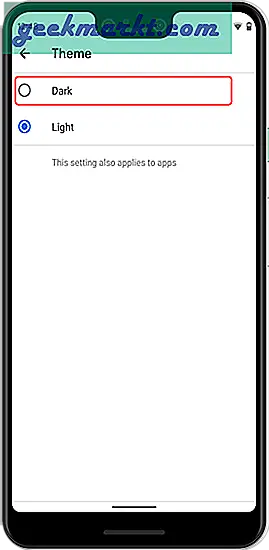
Dies unterscheidet sich von der Option "Farbe umkehren" und lässt die Benutzeroberfläche nicht schrecklich aussehen. Die Benachrichtigungsschublade, die App-Schublade und Google Apps werden in den dunklen Look verschoben. Ab sofort unterstützt Google Photos, Dialer Dark Theme. Nachrichten, YouTube und Karten müssen manuell in den Dunkelmodus verschoben werden.
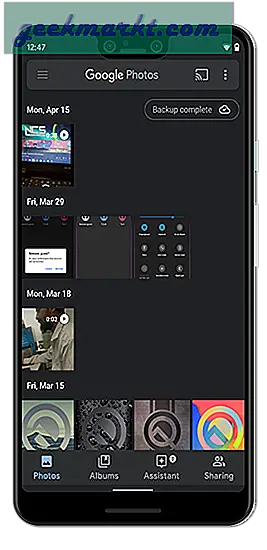
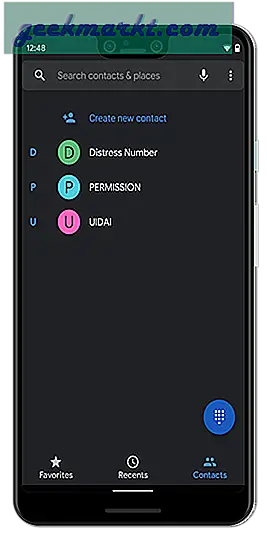
Hinweis: Dies wirkt sich nicht auf Apps von Drittanbietern aus und sie haben weiterhin ein eigenes Thema.
Schlussworte
Schauen Sie sich auch unsere anderen Artikel an So ändern Sie die Symbolform und die Textschrift in Android Q., So zeichnen Sie Natives in Android Q auf, und So teilen Sie Wi-Fi nativ auf Android Q..
Wenn Sie Fragen zu Android Q oder zum Flashen von Android Q auf Ihrem Pixel haben, lassen Sie es mich in den Kommentaren unten wissen. Ich werde versuchen, Sie darüber einzuholen.
Lesen Sie auch: Über 20 beliebte Android-Apps mit dunklem Modus und deren Aktivierung